Ați auzit expresia "Nu spuneți minciuni?" Această veche zicală se referă la corectarea culorilor în programul Photoshop: lucrul cu numerele, eliminați elementul ipotezelor și ipotezelor personale. În loc să vă bazați pe ochii obosiți, puteți trece la valorile numerice ale culorilor pentru a ajusta corect culorile imaginii.
Pentru a vedea valorile de culoare ale pixelilor, trebuie să utilizați paleta Info.
Paleta Info este centrul dvs. de comandă care conține informații generale despre imaginea cu care lucrați. Paleta afișează informații despre valorile color (digitale) ale pixelilor individuali (aici este important să nu fiți confundați cu instrumentul Eyedropper), locația indicatorului mouse-ului, mărimea documentului curent și alte informații utile.
Pentru a deschide paleta, selectați comanda:
Fereastra - Info (sau tasta F8)

Setări palete
Faceți clic pe butonul din dreapta sus al paletei, după cum se arată în figura de mai sus, și faceți clic pe Opțiuni panel .... apare o casetă de dialog care conține setări interesante.
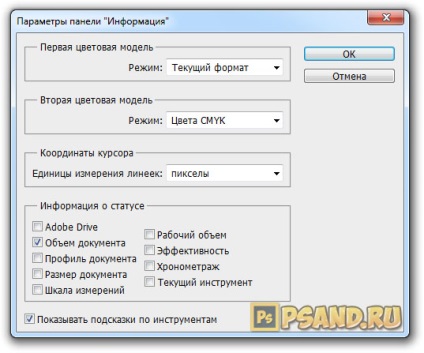
Despre ce am scris primul model și cel de-al doilea model colorat în text. Să ne ocupăm de statutul documentului actual. Această informație duplică ce arată bara de stare. situat în partea de jos a interfeței programului.
Implicit, bifați numai pentru volumul documentului - afișează dimensiunea aproximativă a imaginii de imprimat (în partea stângă) și mărimea imaginii salvate (în partea dreaptă).
Cum se utilizează paleta Info
Deci, deschide paleta, puteți seta cursorul mouse-ului deasupra imaginii (și indiferent de instrumentul activ în prezent) pentru a vedea (în partea din stânga sus a panoului), valorile numerice pentru pixel de pe partea de sus a, care este în prezent sub cursorul mouse-ului. Încercați să mișcați mouse-ul peste imagine și urmăriți modul în care valorile pixelilor de pe paletă se schimbă peste care este amplasat pointerul.
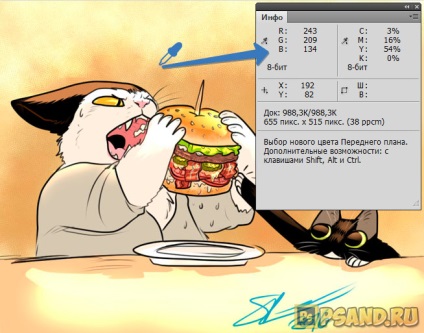
Despre ce culoare este și ce moduri de culoare sunt, Vă recomandăm să citiți aceste materiale:
În modul RGB, în care lucrați de cele mai multe ori, aceste valori sunt măsurate pe o scară de la 0 la 255. În funcție de culoarea zonei deasupra căreia este amplasat indicatorul mouse-ului, valoarea unui canal poate fi mai mare decât valorile celorlalte.
De exemplu, prin setarea indicatorului mouse-ului peste fundalul portocaliu-galben din imaginea de mai sus, veți observa că diferența numerică dintre canalele R și G nu este atât de mare și deja știm că canalele roșii și verzi formează o culoare galbenă. Canalul albastru B participă mai puțin la formarea de culoare și, prin urmare, valoarea sa este mult mai mică.
Care este beneficiul paletei Info?
Căutați o nuanță nedorită.
De exemplu, prin setarea indicatorului mouse-ului peste o pisică albă, veți vedea că valoarea canalului albastru este prea mare. Aceasta înseamnă că problema este, de asemenea, concentrată în canalul albastru. Dacă valoarea canalului verde este dezactivată, atunci ar trebui căutată problema corectării culorii.
Căutați pixelii cei mai întunecați și cei mai ușori atunci când utilizați stratul de ajustare "Niveluri" sau "Curbe".
Nu alegeți ca punct de referință umbrele lumină pură și albă pură albă, deoarece acestea nu conțin detalii. Dacă plasați indicatorul mouse-ului peste o zonă pe care nu sunteți sigur, veți vedea dacă este într-adevăr negru (0, 0, 0) sau alb pur (255, 255, 255).
Prevenirea pierderii detaliilor datorită corecției prea puternice a imaginii.
De exemplu, puteți asigura că culorile pixelilor din părțile corecte ale imaginii nu ajung la valorile (0, 0, 0) și (255, 255, 255) în timpul corecției. Aici, instrumentul Color Standard este utilizat împreună cu paleta Info pentru a urmări valorile sursă și corectate.
Am observat o eroare în text - selectați-o și apăsați pe Ctrl + Enter. Mulțumesc!
Trimiteți-le prietenilor: